D-Link DIR615 无线路由器ADSL拨号上网的设置图文教程
时间:2023/6/24作者:未知来源:手揣网教程人气:
- 路由器(Router)是连接两个或多个网络的硬件设备,在网络间起网关的作用,是读取每一个数据包中的地址然后决定如何传送的专用智能性的网络设备。

1、登录管理界面:打开浏览器,在浏览器的地址栏中输入192.168.0.1,并按下键盘上的回车按键——>在对话框中输入用户名:admin——>点击“登录”。PS:密码默认为空,所以不需要输入密码即可登录。
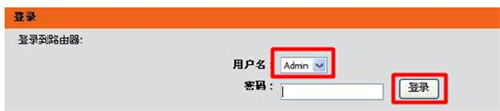
2、点击“安装”——>“互联网”——>“互联网连接设置指南”
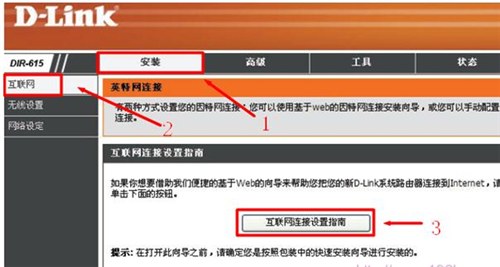
3、点击“下一个”。
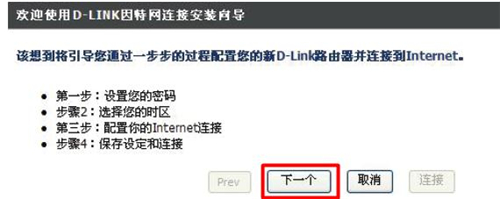
4、创建一个新的密码,然后点击“下一个”按钮。
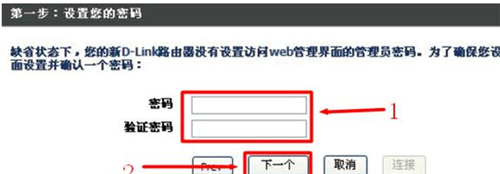
5、“时区”选择:(格林尼治时间 +08:00)北京、重庆、香港、乌鲁木齐——>点击“下一个”
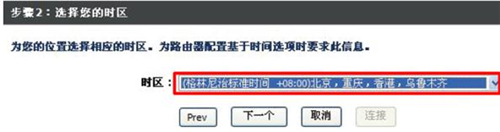
6、选择“用户名/密码连接(PPPoE)”——点击“下一个”。
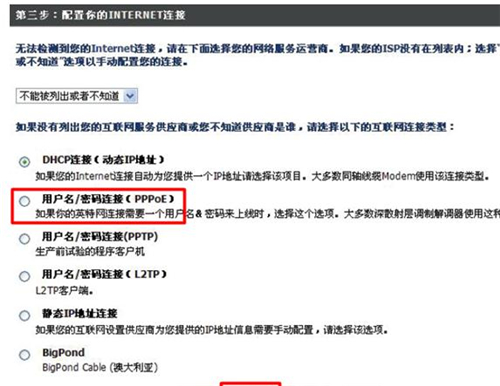
7、输入“用户名”和“密码”——>点击“下一个”。
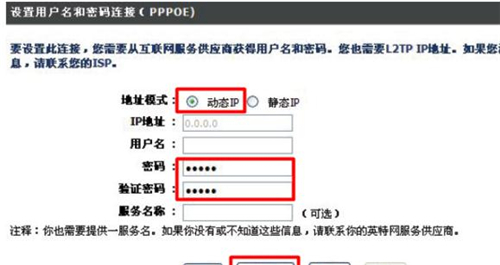
8、单击“连接”以保存设置——>当路由器完成重启时,单击“继续”。请允许花1-2分钟的时间连接。
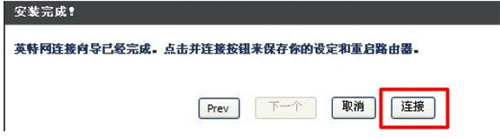 路由器不仅让你更稳定快速地连接无线网络,更可以让家中的智能设备连接在一起。
路由器不仅让你更稳定快速地连接无线网络,更可以让家中的智能设备连接在一起。
关键词:D-Link DIR615 无线路由器ADSL拨号上网的设置图文教程